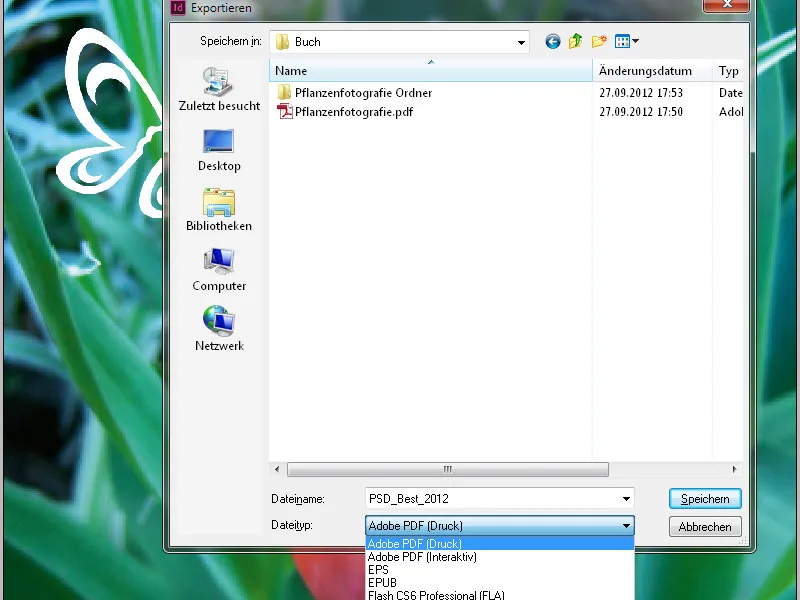Druckitava PDF-faili ekspordi protsessi kirjeldan alljärgnevalt Adobe InDesign'i paigalduse näitel. Ekspordidialoogi avad seal menüü kaudu File või kiiremini otseteega Ctrl+E. Lisaks nimele ja sihtkaustale tuleb siin jälgida, et File Type oleks seatud PDF-ks kas printimiseks, sest interaktiivsete PDF-failide elemendid pole trükikojas peegeldatavad, rääkimata vaid kuvari jaoks olulisest resolutsioonist.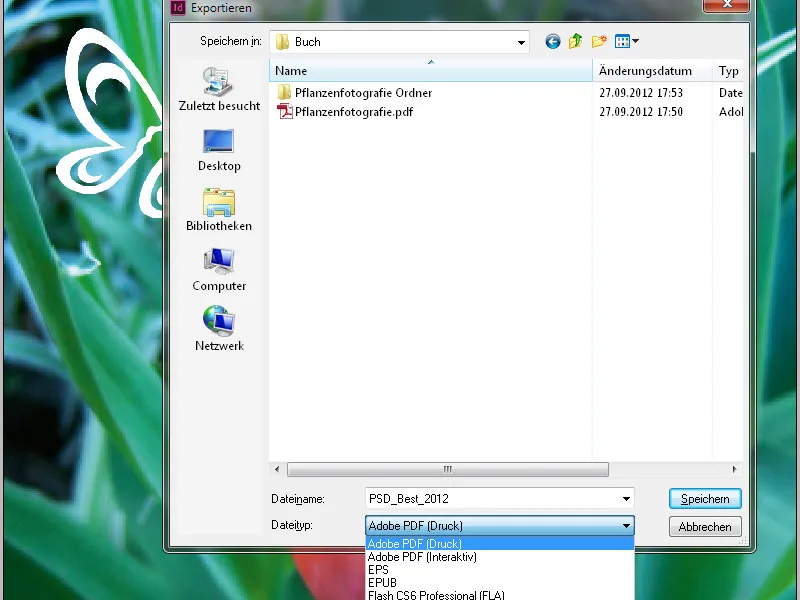
Salvestamisel avaneb PDF-ekspordi dialoogiaken. Siin tehtavad seaded on väljundtulemuse seisukohast olulised. Erinevate eesmärkide jaoks on vajalik erinevad seaded. Et mitte iga kord uuesti kohandada paljude võimaluste hulka soovitud väljundeesmärgi jaoks (nt ekraani- või trükiväljund), pakub Adobe kaasa erinevaid eelseadistusi profiilide kujul ning need leiad rea PDF-taust rippmenüüst.
Heameel on leida sealt ka kaks trükiväljundi jaoks.
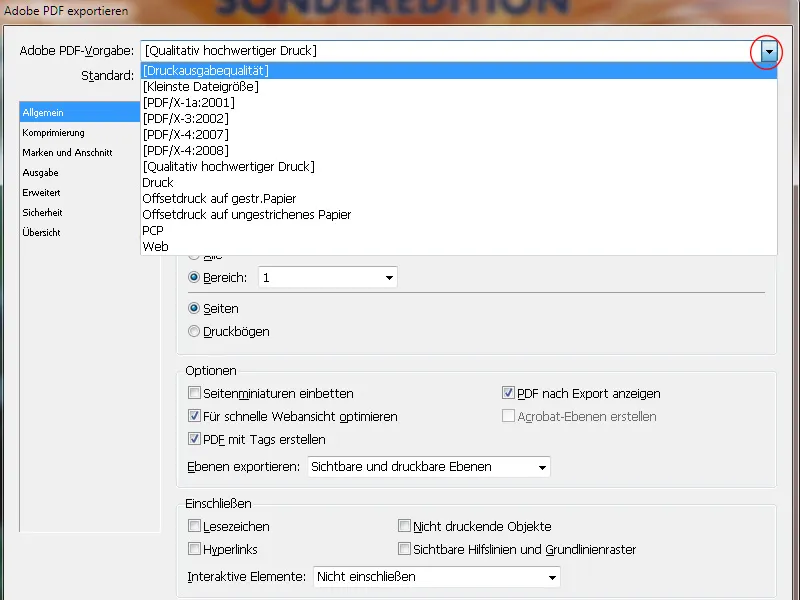
Ühe nendest eksportprofiilidest valimine on juba hea algus, kuid meie nõudmisega jätab see siiski soovida, mistõttu tuleb seaded edasi kohandada ja seejärel uue nime all individuaalse profiilina salvestada offsettrüki jaoks hilisemaks kasutamiseks.
Esiteks muudad valdkonnas Compatibility seadeks Acrobat 4 (PDF 1.3). Põhjus seisneb selles, et see Acrobati versioon ei tunne läbipaistvusi. Samuti trükikoja turvavalguses, mis teisendab faili rasterandmeteks Adobe arendatud PostScripti leheküljekirjelduskeele abil, pole mingit mõistmist läbipaistvuste kohta. Seetõttu tuleb neid väljundis vähendada. See muutub alles siis, kui PostScripti järeltulija, Adobe PDF Print Engine (APPE), hakkab trükikodades ulatuslikult kasutust leidma.
(Küll aga võid küsida oma trükikojalt ja siis vajadusel kompenseerida ühilduvust versioonile 1.4). Ja võib-olla kaugel, kuidas fail kuvari ekraanil näeb, kuid tõde tuleb alati trükikojas. Tähelepanu! Tuleb olla ettevaatlik nn destillimisseadistuste kasutamisel, mida mõned trükikojad pakuvad oma klientidele failina. Need on tegelikult mõeldud PostScripti- ja PDF-failide konverteerimiseks, mille läbipaistvused on juba PostScripti failide loomisel vähendatud.
Otsene ekspordiks paigutusefailist PDF-faili säilitab alates versioonist 1.4 siiski läbipaistvused. Seetõttu oleks mõistlikum luua omaenda PDF-ekspordi sätted.
Valdkonnas Description saad mõningad olulised märksõnad tulevaste sätete määramiseks salvestada. Rubriigi General valikute hulgas lase kuva File pärast ekspordi nägemist ja jälgi, et nähtavad ja printimiseks kõlbulikud kihid oleksid kaasatud. Valdkonnas Include ei tohiks olla midagi aktiveeritud, ka mitte interaktiivsed elemente.
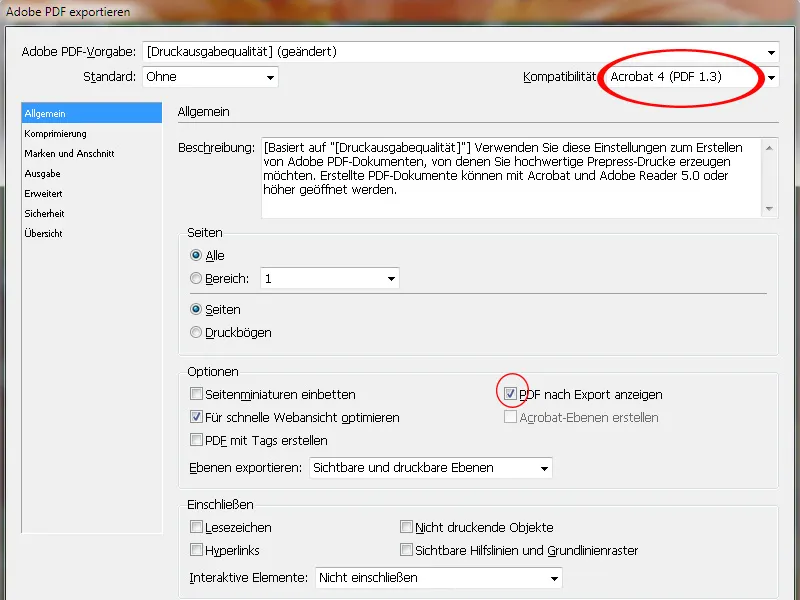
Andmevahetuseks mõeldud Standardina (X tähendab Exchange) saab pärast trükikoja kinnitust määrata kas PDF/X 1a (toetab CMYK- ja erivärve) või medianeutraalses tootmises RGB-andmetega ka PDF/X 3 (toetab lisaks RGB ja Lab-le veel teisi värviruume).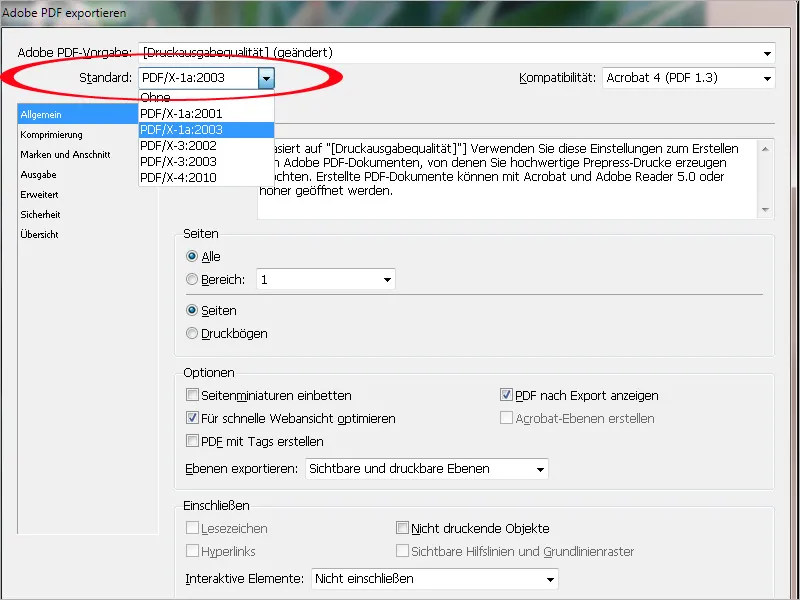
Valdkonnas Compression saavad profiilisätted Print Quality üleoleku väljundiks 70 joonestikul (offsettrüki standard) koos väikese kohandusega, st kompressioon kuni 300 ppi piltidele, mille lahutusvõime on üle 350 ppi (rohkem pole vaja ja see ainult suurendab faili) või 1200 ppi joonistele, mille lahutusvõime on üle 1800 ppi.
See võib juhtuda väga kiiresti, nagu näitab põgus pilk Links paletti, et pildid paigutuses kohandatakse väiksemasse pildiraami. Lahutusvõime korrutatakse vastavalt ja sama suureneb faili suurus ning trükikoja arvutusaeg. Seetõttu tuleks pildiandmed lõigata raami sisestruktuuride aktiveerimise teel.
Valdkonnas Marks and Bleeds peaksid kasutatama ainult Document Bleed Settings (tavaliselt 3 mm).
Dokumendi lehed paigutuvad trükikojas leherakendi loogika järgi automaatselt arvestades vajadust trükivoldiku puhul servakasvu järele ja varustatakse seal vajalike lõike- ja kattumismärkide ning värvikontrolliribadega. Juba PDF-failis olevad märgid ainult segavad hiljem.
Valdkonnas Output all Color Conversion peab olema valitud Convert to Destination (Preserve Numbers). See tähendab, et RGB-pilte teisendatakse sihtvärvi (CMYK) ruumi, kuid sadamata jäävad CMYK-pildid säilitavad oma algväärtused.
Sihtkoht on esialgu loogiliselt CMYK-värviruum, kuid täpne profiil sõltub trükipaberi tüübist. Kõvade (trükifotopaber) paberite korral oleks see ISO Coated v2 (ECI) – ajalehetrüki puhul midagi muud.
See seade on väga tähtis ja tuleks enne just kindlasti trükikojaga arutada.
Väljundi tahtena saab lõpuks automaatselt lisada valitud sihtprofiilina sisestatud Output Intent.
Viimane pilk Ink Manager'isse peaks veenma, et tõepoolest väljastatakse vaid trükiks mõeldud värvi kanalid.
Alates InDesign-CS6-st on võimalik eksportida fail ühevärvitrükiks. Selleks vali sihiks nt Dot Gain 15%. Nüüd ei pea PDF-faili enam eriliste trikkidega halltoon-PDF-iks teisendama.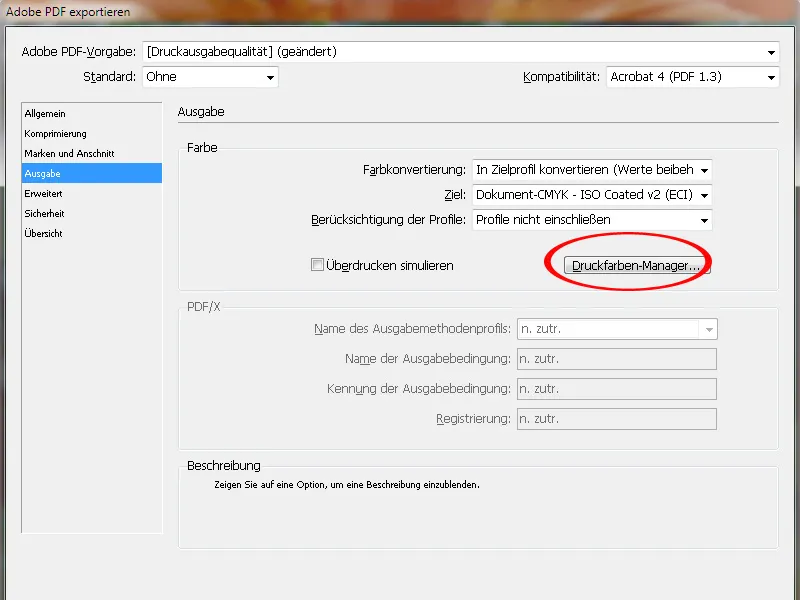
Laialdase vahemiku vahekaardil seatud esmalt läbipaistvuse vähendamiseks Kõrge resolutsioon. Seejärel konverteeritakse endised läbipaistvad objektid piisavas kvaliteedis vektor- ja rasterandmete kombinatsiooniks.
Alamkontrolli ruut tähendab, et InDesigni dokumendi trükikihi abil saab erinevaid seadeid milligna trükiprofiili ignoreerida (saab seada erinevalt InDesigni lehtede paletil erinevat trükikihti).
Oluline on ka fontide lisamine PDF-dokumenti. 100% vaikimisi väärtus annab vale signaali:
See ei tähenda, et lisatakse 100% kasutatud fontidest, vaid ainult juhul, kui kõigi kasutatud fondides kokku olevatest sümbolitest 100% on ka dokumendis kasutatud. Kuna see juhtub harvadel juhtudel, tähendab see vastupidiselt, et lisatakse ainult dokumendis kasutatud sümbolid.
See võib raskendada hilisemaid vajalikke väikeseid tekstikorrektsioone PDF-failis, kui vajalik sümbol pole dokumendis saadaval.
Muuda väärtust seega 20% -le. Seejärel lisatakse väikeste, lihtsate dokumentide korral ainult kasutatud sümbolid ja keerukamate dokumentide korral kogu font.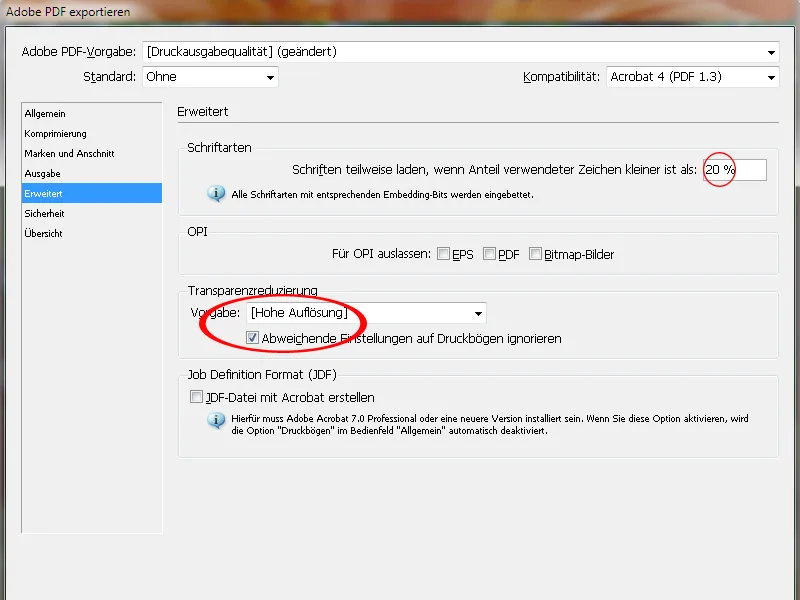
Kõrgeima turvalisuse vahekaardil ei tohi salasõnu määrata, kuna see katkestaks muul juhul töökaardi voogu. 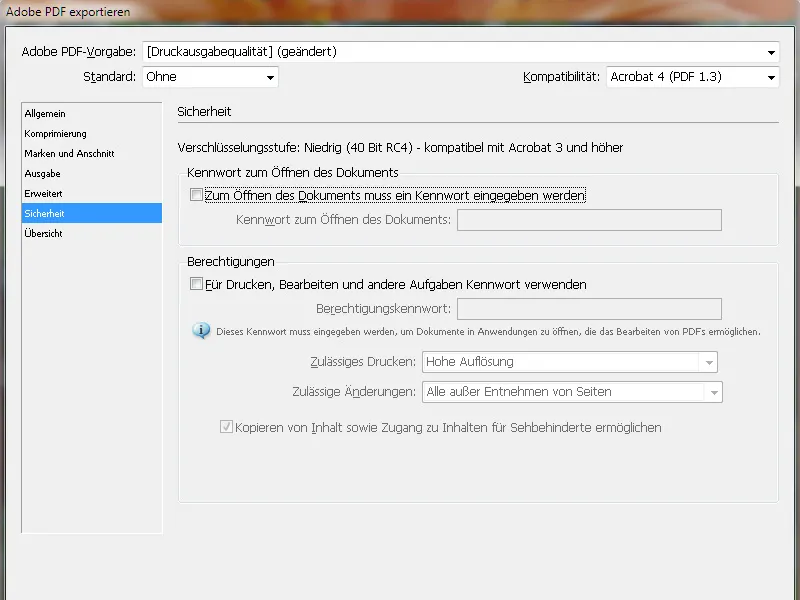
Salvesta lõpuks need seaded hilisemaks kasutamiseks haarava profiilinime all ja klõpsa Eksportimine.
InDesign võtab nüüd arvesse muutust, mis võimaldab sul sõltuvalt dokumendi mahust, pildi eraldusvõimest ja arvutivõimsusest aega aknast välja vaadata, kohvimasina juurde minna või emale helistada.
Ainuke märk sellest, et InDesign teeb seda, mida peaks, on menüüriba väike sümbol, mis ilmub ainult selle ekspordiprotsessi käigus: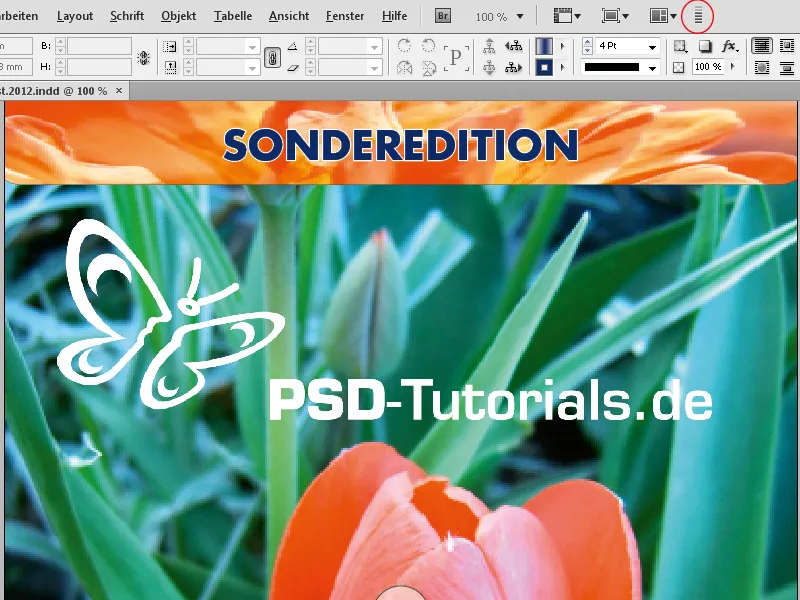
Siis avaneb kogu eelnevate pingutuste tulemus – PDF-fail.
Acrobat XI-s on nüüd kasutamiseks mitu kontrolliprofiili, mida saab kasutada genereeritud dokumendi analüüsimiseks selle sobivuse hindamiseks trükiplaadi silmkokoosseadmiseks.
Siiski tuleks enne tähelepanu pöörata PDF-faili lõikele. Et lõike ulatuse täpsus näha, peab see olema sisse lülitatud. Ava seega Eelistused Acrobatis (Ctrl+K) ja pane Leheküljevaade vahekaardil Lehekülje sisu ja teave alajaotuses märge ruutu Objekt-, lõike- ja kaadrieread näita.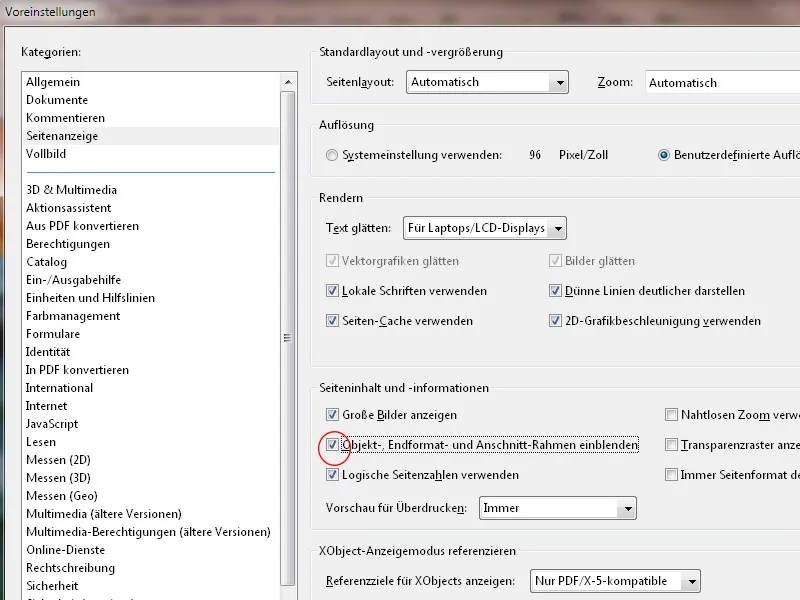
Nüüd saad täpselt näha, kas lõigatud elemendid ulatuvad piisavalt lõike sisse.